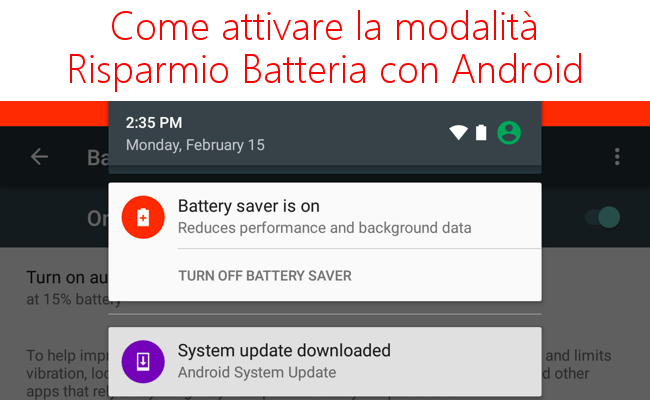
Google ha aggiunto una modalità "Risparmio Batteria" in Android 5.0 Lollipop. Su un nuovo dispositivo Android, questa modalità si attiva e aiuta a prolungare la durata della carica della batteria quando è quasi alla fine. È possibile modificare la soglia di carica della batteria o abilitare manualmente la modalità di risparmio della batteria.
Come si attiva la modalità risparmio batteria
La funzione di risparmio energia funziona in modo simile alla modalità Low Power negli iPhones e iPads di Apple o nella modalità di risparmio energetico in Windows 10. È progettato per aiutarti a allungare la durata della batteria ed a risparmiare tempo eseguendo automaticamente le modifiche che altrimenti dovresti fare manualmente.Quando è abilitato il risparmio energetico, Android diminuirà le prestazioni generali del telefono per risparmiare energia della batteria, in modo da lavorare un pò meno rapidamente, ma durerà più a lungo la carica. Il tuo smartphone o tablet non vibrerà. I servizi di localizzazione saranno inoltre limitati, in modo che le applicazioni non utilizzino l'hardware GPS del dispositivo che ne aumenterebbe il consumo. Ciò significa, per esempio, che la navigazione di Google Maps non funzionerà. La maggior parte degli usi dei dati in background saranno limitati. Messaggi di posta elettronica, messaggistica e altri tipi di app che si basano sulla ricezione di nuovi dati potrebbero non essere aggiornati finché non si aprono.
La modalità risparmio energetico della batteria non è va abilitata per tutto il tempo. Mentre la durata della batteria aumenta, la disattivazione di queste funzionalità è caratterizzata da significative perdite di altre funzionei "meno" necessarie. Questa modalità riduce le prestazioni, impedisce la sincronizzazione di app in background e limita l'accesso GPS. È una buona idea utilizzare questa funzinalità se l'alternativa è il nostro cellulare "muoia" del tutto per mancanza di carica, va usata solo proprio quando sei veramente disperato e necessiti di maggiore carica.
Come attivare la modalità di risparmio batteria Android manualmente
Per abilitare la modalità di risparmio della batteria o modificarne le impostazioni su un dispositivo Android, andate prima sulla schermata delloe impostazioni della batteria.Puoi farlo in diversi modi. Ad esempio, è possibile aprire l'applicazione dal menù a tendina delle impostazioni e cliccare "Batteria". Oppure, puoi abbassare la tendina del menù di notifica dalla parte superiore dello schermo, abbassare nuovamente per accedere alle impostazioni rapide, toccare l'icona a forma di ingranaggio per aprire le impostazioni e toccare "Batteria". È inoltre possibile cliccare semplicemente l'icona della batteria nel menù delle impostazioni rapide per accedere direttamente alla schermata Batteria.
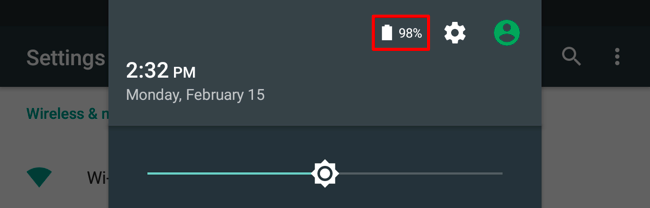
Nella schermata della batteria, toccare il pulsante del menu e poi "risparmio batteria".
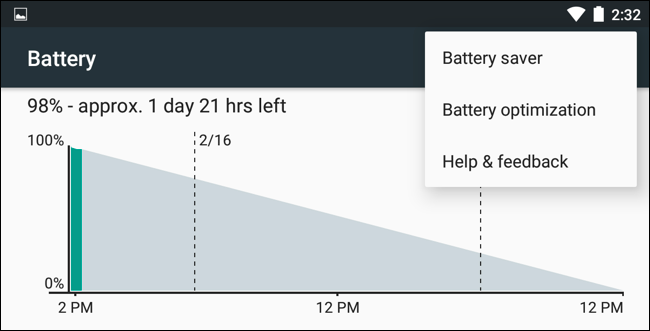
Per abilitare manualmente la modalità di risparmio batteria, passare alla schermata di risparmio batteria e impostare il dispositivo di scorrimento su "On". Mentre in modalità risparmio batteria, le barre in alto e in basso della schermata del dispositivo diventeranno rosse per indicare che sei in modalità risparmio batteria.
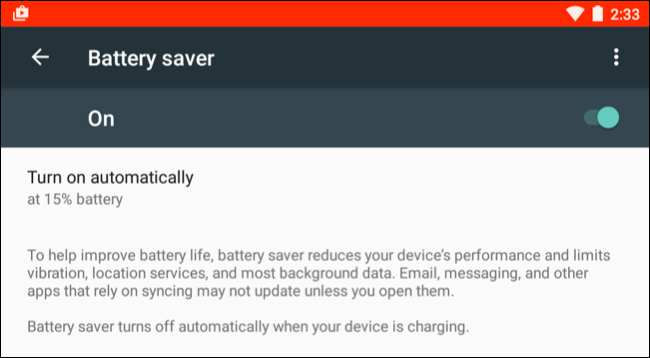
Se il telefono o il tablet si mette in modalità di risparmio energetico, significa che è a basso livello di carica. Non è possibile disattivare le barre colorate a meno che non si radicano il telefono e che utilizzi un'app come il modulo Remove Color Saver Warning Color per l'interfaccia Xposed.
Come attivare automaticamente la modalità di risparmio della batteria con Android
Non è necessario attivare manualmente il risparmio batteria. Infatti, generalmente non si dovrebbe. Infatti è solo Android che lo abilita quando ne hai bisogno.Toccare l'opzione "Accendi automaticamente" nella schermata Risparmio Batteria e impostare la modalità di risparmio batteria per accendere automaticamente "a batteria del 15%", "batteria al 5%" o "mai". Purtroppo non è possibile impostare un'altra soglia della batteria, in modo da non poter scegliere il 20% o qualcos'altro.
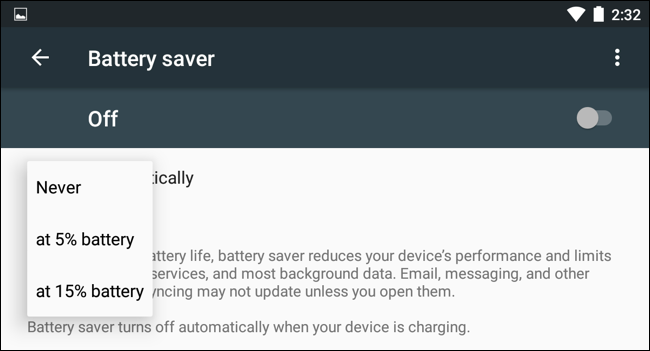
Quando la batteria è scarica, la modalità di risparmio batteria può continuare a funzionare più a lungo fino a portare lo smartphone ad una presa elettrica per la ricarica. Se non ti piace la modalità di risparmio batteria, puoi anche disattivarla, impostarla su "Mai" e non sarai mai bloccato sulla modalità di risparmio della batteria a meno che tu non visita questa schermata e lo abiliti a manualmente.
Come disattivare la modalità di risparmio batteria Android
Per lasciare la modalità di risparmio batteria, basta collegare il telefono o il tablet ad una presa e iniziare a caricare. Android disattiverà automaticamente la modalità di risparmio della batteria durante la carica e rimarrà disattivata quando scollegate il telefono dalla presa. È anche possibile disattivare manualmente la modalità di risparmio batteria. Basta tirare abbassare il menù a tendina delle notifiche e toccare "Disattiva risparmio batteria" nella notifica di "Risparmio batteria a ttivo". È anche possibile visualizzare la schermata Risparmio Batteria nelle impostazioni e impostare il cursore su "Off".Che cosa succede se non sono in modalità di risparmio batteria Android?
Questa funzionalità è disponibile sui dispositivi che funzionano con Android 5.0 e versioni successive. Fa parte dell'Android di Google, quindi tutti i dispositivi dovrebbero includerlo.Alcuni produttori offrono anche le proprie modalità di risparmio batteria. Ad esempio, Samsung offre una modalità "Ultra Power Saving", HTC offre una modalità "EXTREME Power Saving" e Sony offre una modalità "STAMINA" e "Batteria scarica".
Se si utilizza una versione precedente di Android e non si dispone di una modalità di risparmio della batteria fornita dal produttore, ci sono ancora molte altre modifiche da utilizzare. È possibile utilizzare la funzione manuale per risparmiare la durata della batteria, proprio come la modalità di risparmio batteria. È possibile eseguire altre modifiche per estendere la durata della batteria del dispositivo Android.
La modalità di risparmio energetico della batteria è progettata come un aiuto "dell'ultima spiaggia" che vi aiuterà a mantenere il vostro cellulare attivo. Se hai bisogno di una maggiore durata della batteria tutto il tempo, dovresti provare a modificare il tuo dispositivo Android per una maggiore durata della batteria piuttosto che affidarsi sempre alla modalità di risparmio della batteria.
